了解您的默认设置
您的个人资料部分包含您的个人资料详情、标志、默认布局、标题和电子邮件设置。本指南将解释默认设置以及如何更改它们。
要访问您的默认设置,请打开个人资料部分。为此,点击个人资料按钮,这将显示包含您所有用户详细信息的个人资料部分。
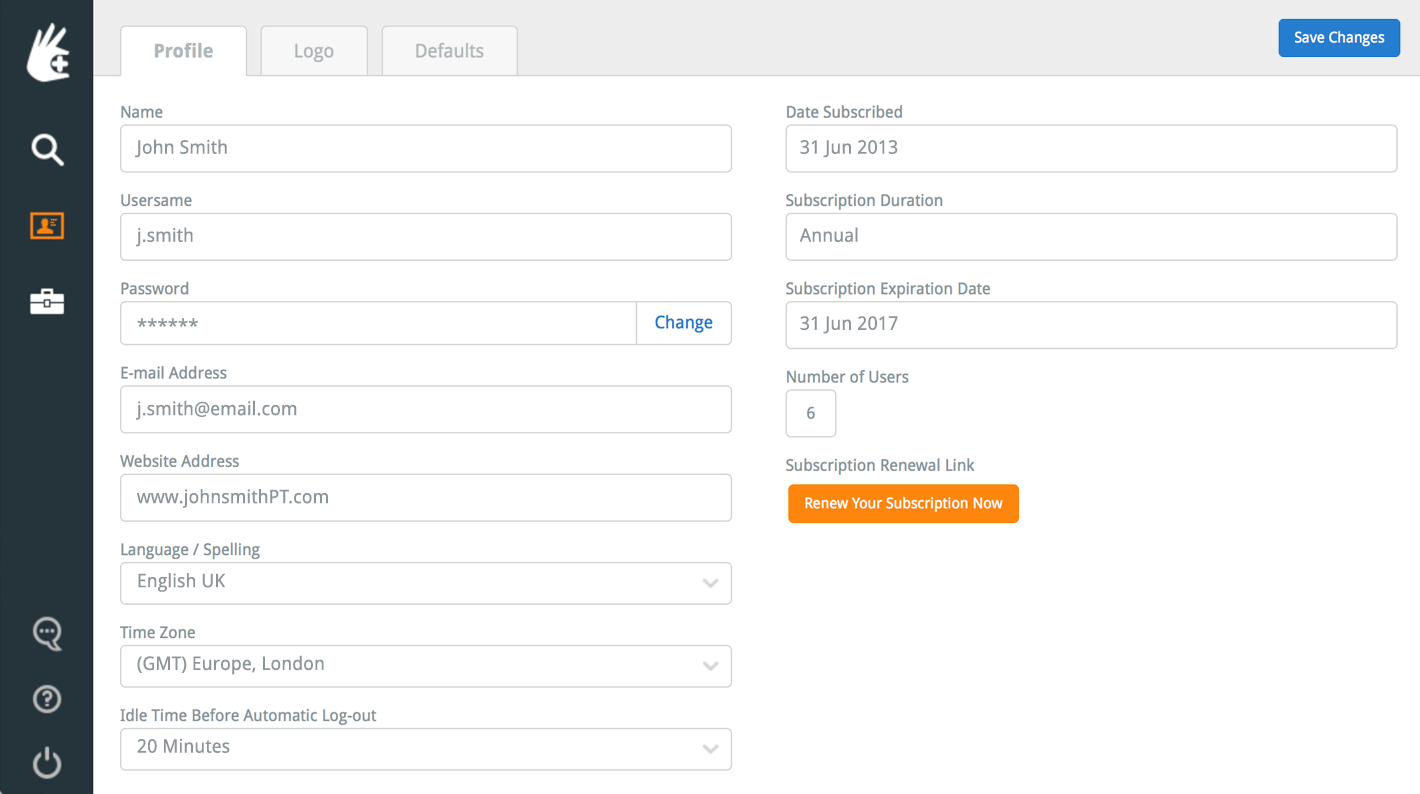
在此部分的顶部有三个标签:个人资料、标志和默认设置。点击默认设置标签。这将显示默认设置部分。

默认布局样式
在默认设置部分的左上角是您的默认布局样式。这些布局选项允许您保存所需的布局偏好,以便当您创建康复计划时,默认布局设置将自动加载。您的默认布局选项包括:
- 每页默认锻炼数:此选项允许您保存创建或发送电子邮件时每页显示的默认锻炼数量。您可以选择每页显示 1、3、5 或 8 个锻炼。
- 标题位置:此选项允许您设置程序标题的默认位置。您可以选择右对齐(标题位于页面右侧,标志在左侧)、左对齐(标题位于页面左侧,标志在右侧)或居中对齐(标题居中,标志不显示)。
- 选择您的日期格式:此选项允许您设置日期在计划中显示的格式。当您点击位于标题、子标题1和子标题2文本字段中的绿色日历图标时,日期将自动添加到标题中。示例:2016年12月25日的日期格式选项为:
dd/mm/yyyy:25/12/2016
mm/dd/yyyy:12/25/2016
yyyy/mm/dd:2016/12/25
dd mmm yyyy:25 DEC 2016
dd mmmm yyyy:25 DECEMBER 2016 - 默认手册文件名:此选项允许您设置通过The Rehab Lab发送电子邮件时附件的PDF康复手册的默认文件名。
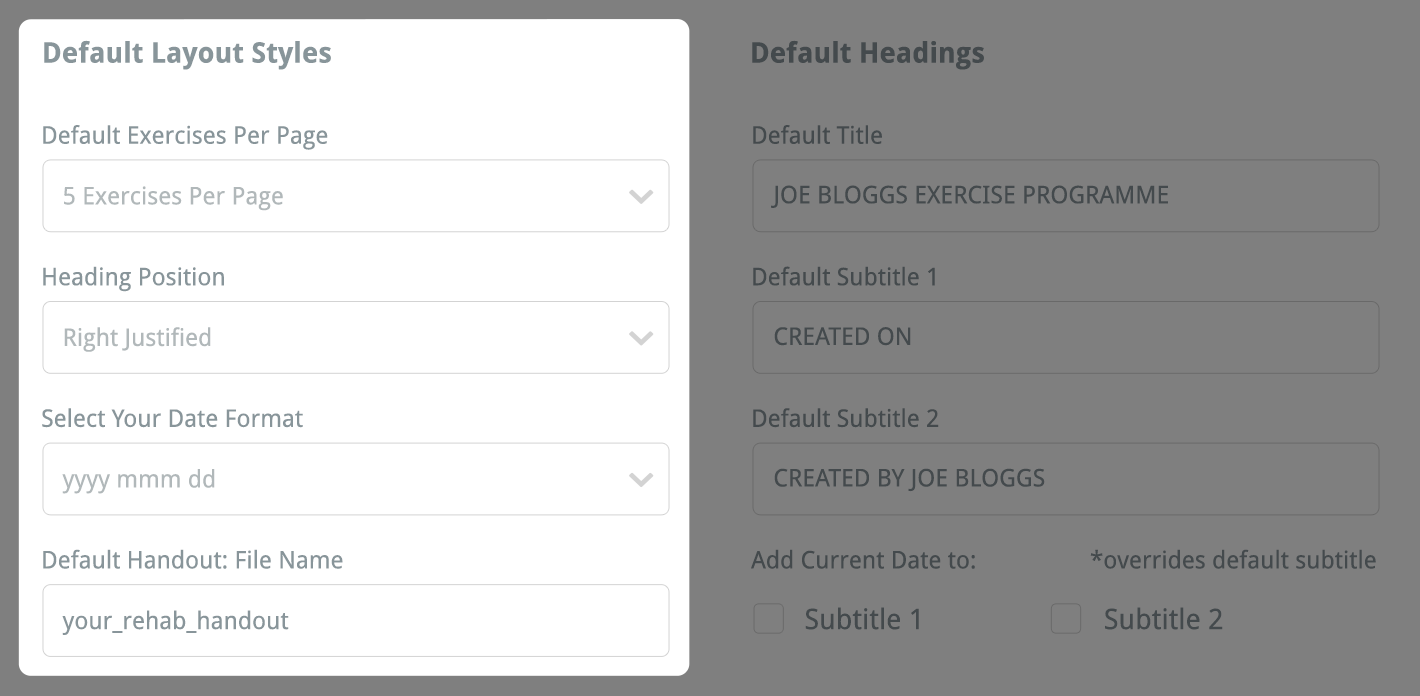
当您对默认布局样式的更改感到满意时,请点击位于默认设置部分右上角的蓝色保存更改按钮。

默认标题
在默认设置部分的右上角是您的默认标题。与默认布局样式一样,默认标题旨在为您创建康复手册时节省时间。
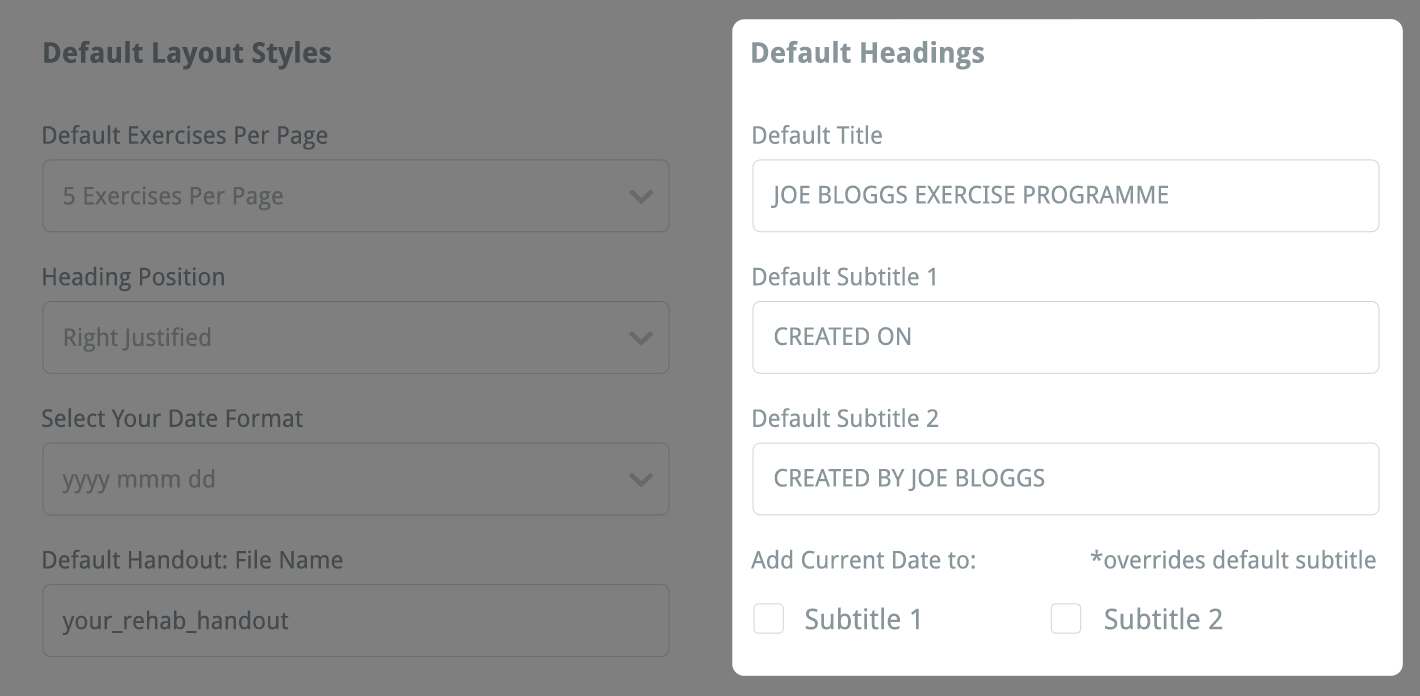
这些将自动填充标题、子标题1和子标题2文本字段,当您打开创建您的程序和电子邮件发送您的程序窗口时。
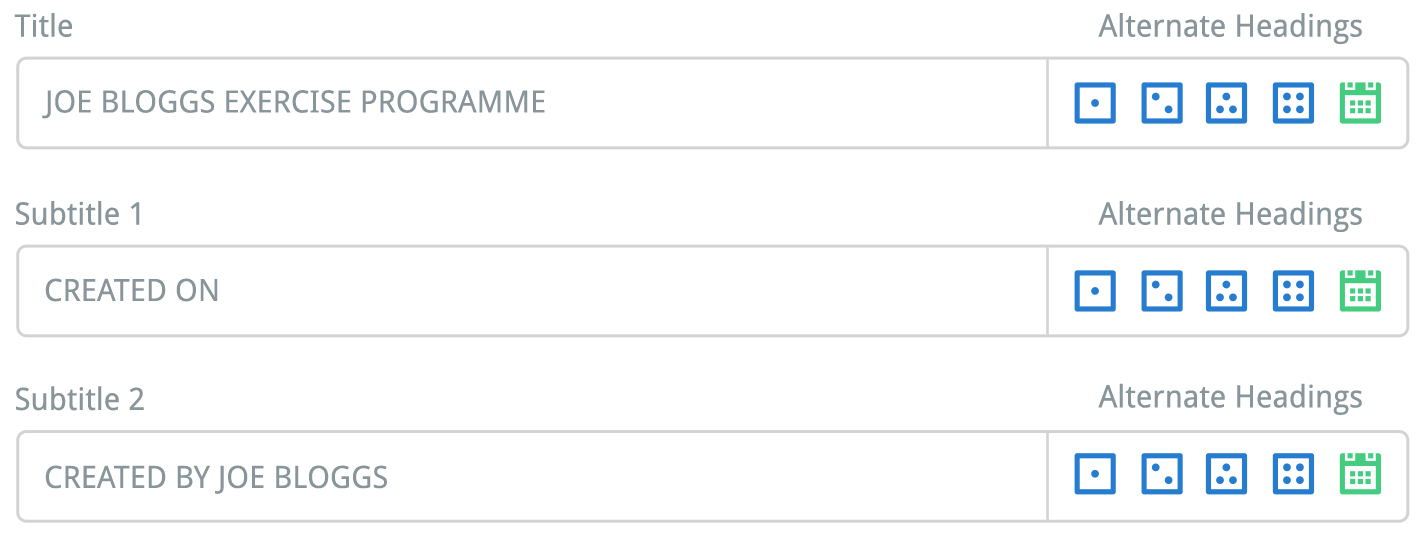
默认标题非常实用,尤其是当您经常在所有康复手册上使用相同的标题或子标题时。您可以将常用信息保存为默认标题或子标题,例如:
- 您的诊所名称和联系电话
- 您的诊所名称和地址
- 您的个人联系方式
- 您的姓名和程序创建日期
您还可以将当前日期添加到标题中。在默认标题区域的底部有添加当前日期复选框。选择子标题1或子标题2,将当前日期添加到默认子标题的末尾。此日期将使用您的默认日期格式(见上文)。

当您对输入的默认标题感到满意时,请确保点击默认设置部分右上角的蓝色保存更改按钮。
备用标题
此部分允许您保存四种不同的标题、子标题1和子标题2选项。这些标题通过对应的图标标识(一个包含一个、两个、三个或四个点的方形图标)。
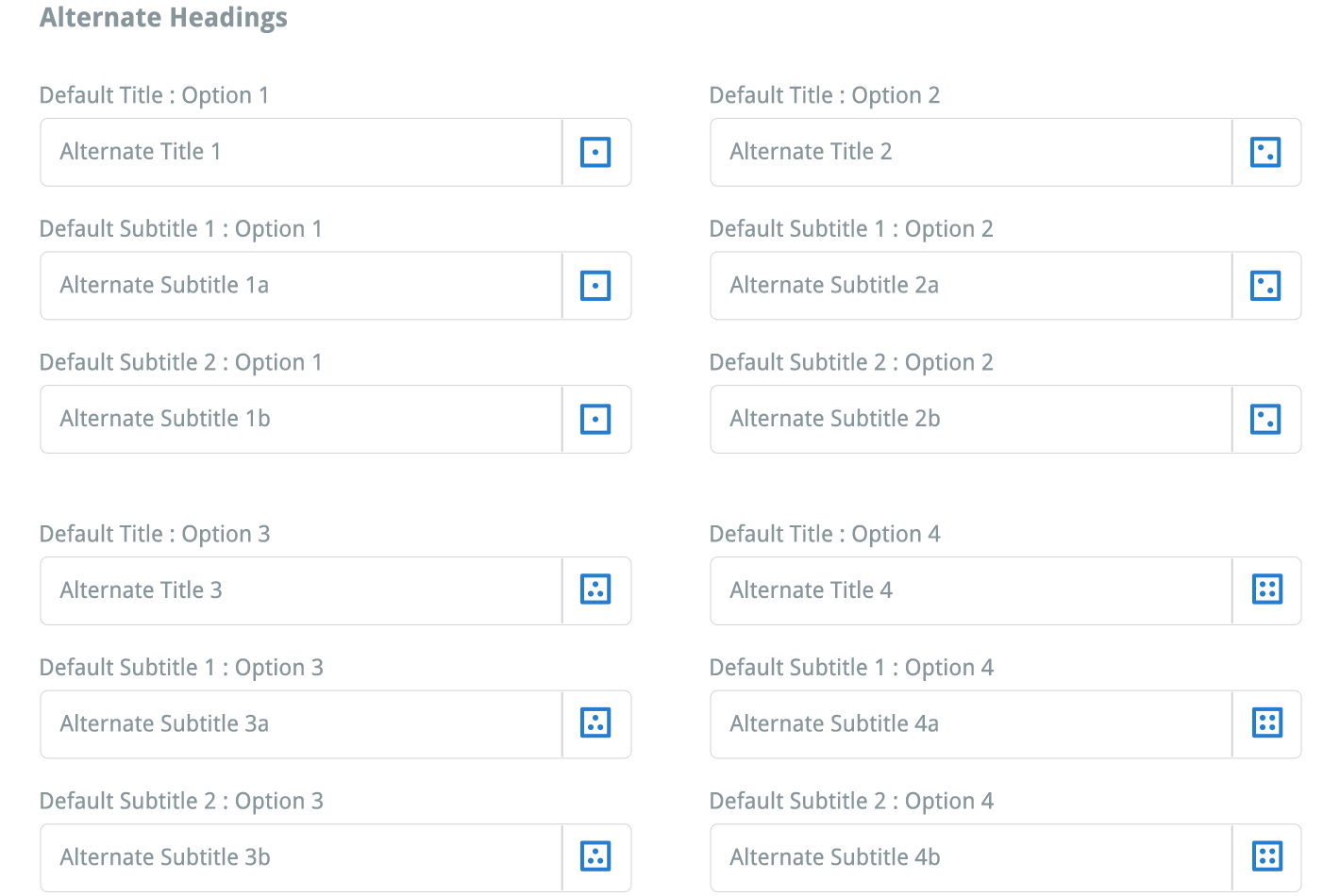
与默认标题选项类似,您可以保存常用的备用标题(例如诊所联系电话、地址、治疗师姓名或联系方式等)。现在,当您创建或发送下一份康复计划时,您可以点击位于标题、子标题1和子标题2文本字段旁边的备用标题图标。这将自动加载相应的标题到文本字段中。

注意:点击备用标题图标将替换任何默认标题或您手动输入的标题为对应图标的标题。
当您对输入的备用标题感到满意时,请确保点击默认设置部分右上角的蓝色保存更改按钮。
默认电子邮件设置
向下滚动默认设置部分到底部,以显示默认电子邮件设置区域。输入您希望每次打开电子邮件发送您的程序窗口时自动出现在主题行和消息区域中的主题和消息。
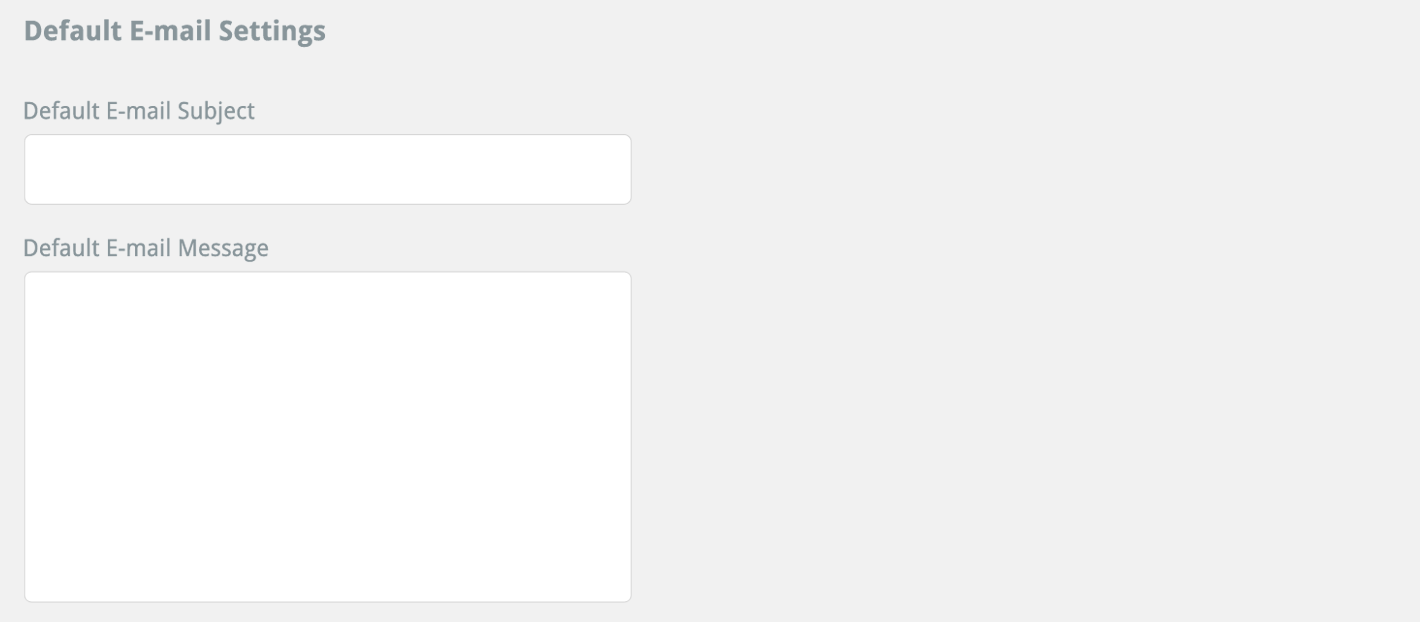
当您对主题和消息感到满意时,请点击默认设置部分右上角的蓝色保存更改按钮。

要了解有关发送电子邮件计划的更多信息,请点击以下链接:
发送您的程序
在默认设置部分左侧的两个部分是标志和个人资料部分。您可以从屏幕顶部的标签访问这些部分。
标志部分允许您上传自己的标志,以便它出现在您创建的所有康复手册中。个人资料部分允许您更改登录密码、用户详细信息,并包含有关您的订阅信息(用户数量、时长和到期日期以及续订链接)。